단가 적용하기
거래처별 거래장_단가 적용하기
Ⅰ주요 기능
- ① 매입과 매출을 입력할 때, 적용할 단가를 설정합니다.
- ② 단가 적용은 이전 단가, 등록 단가, 검색 단가, 전용 단가를 설정해서 입력할 수 있습니다.
- ③ 기본 설정은 이전 단가로 적용됩니다.
Ⅱ등록 항목
- ① 이전 단가
- └ 바로 이전에 입력된 거래 내역의 단가를 불러와서 적용합니다.
- └ 매출 단가가 자주 변동될 때 사용합니다.
- ② 등록 단가
- └ 품목 관리에서 등록된 출고가를 불러와서 적용합니다.
- └ 매출 단가가 고정되어 있는 경우에 사용합니다.
- ③ 검색 단가
- └ 이전에 거래된 매출 단가를 확인하고 선택하여 적용합니다.
- └ 전체 거래처의 매출 단가를 확인하고 해당되는 단가를 선택하여 적용할 수 있습니다.
- ④ 전용 단가
- └ 거래처에 설정된 여러개의 품목중에서 선택해서 입력할 수 있습니다.
- └ 전용 단가 설정은 기초관리 - 전용 단가 관리 설명을 참고하세요.
Ⅲ단가 적용 설정 방법
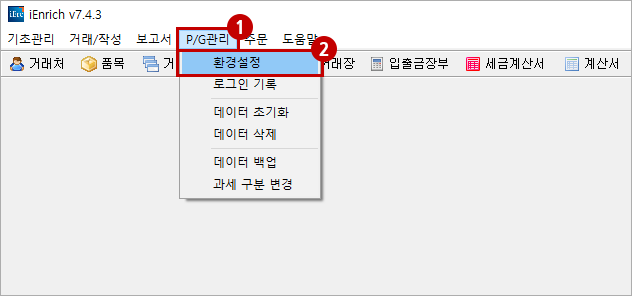
- ① 프로그램 ‘P/G 관리’ 메뉴 선택
- ② ‘환경 설정’ 선택
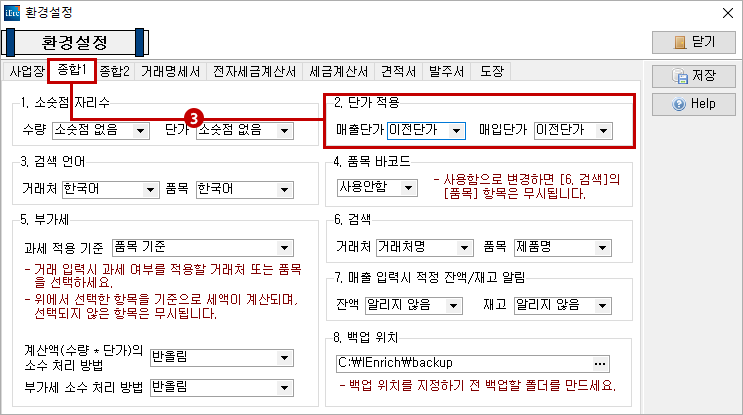
- ③ ‘종합1’ 탭 선택 후, 매출 단가/매입 단가 설정
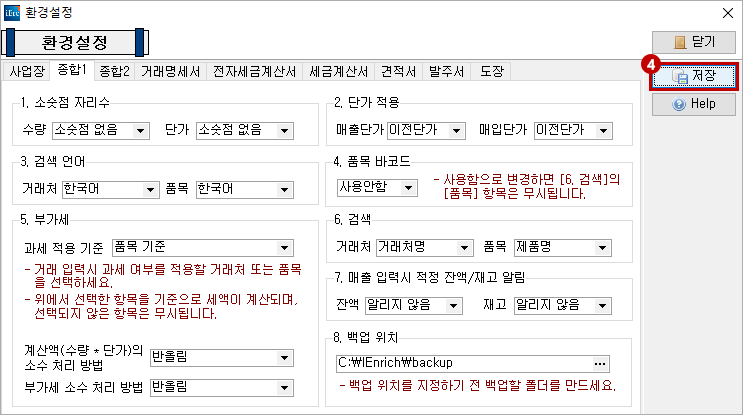
- ④ 저장